Thủ thuật iPhone
Cách xoá vĩnh viễn tài khoản Apple ID/ iCloud
Vì lý do cá nhân, bạn muốn xoá vĩnh viễn tài khoản Apple ID/ iCloud khỏi iPhone, iPad, Máy tính Mac, làm sao để thực hiện? Bài viết dưới đây, Taochat.vn xin hướng dẫn các bạn từng bước thực hiện việc này. Hãy cùng theo dõi nhé!

Mục Lục
Điều cần làm trước khi xóa ID Apple
Chúng tôi cũng khuyên các bạn nên thực hiện các bước dưới đây trước khi bạn yêu cầu xóa tài khoản của mình:
- Sao lưu lại những dữ liệu mà bạn đã lưu trong iCloud, bao gồm: Nội dung cho bất kỳ ứng dụng nào của Apple hoặc bên thứ ba lưu trữ dữ liệu bằng iCloud.
- Tải xuống bất kỳ giao dịch mua nào có DRM.
- Xem lại bất kỳ đăng ký đang hoạt động nào (như gói Apple Music, dung lượng iCloud…), vì mọi đăng ký còn lại đều bị hủy vào cuối chu kỳ thanh toán của chúng.
- Tạo một bản sao lưu của bất kỳ thông tin nào liên quan đến Apple mà bạn hiện đang cần.
- Đăng xuất khỏi tất cả các thiết bị của bạn để tránh sự cố với các ứng dụng hiện đang sử dụng tài khoản ID Apple hoặc iCloud của bạn.
Lưu ý: Nếu tài khoản của bạn bị xóa, các bạn không thể đăng xuất khỏi iCloud hoặc tắt tính năng Tìm iPhone trên thiết bị của bạn. Nếu bạn quên đăng xuất, có thể bạn sẽ còn không sử dụng được thiết bị của mình khi tài khoản của bạn bị xóa.
» Tham khảo: Cách kiểm tra ngày kích hoạt iPhone chính xác 100%
Hướng dẫn cách xóa vĩnh viễn tài khoản Apple ID/ iCloud
- Bước 1: Mở trình duyệt web trên máy Mac, PC hoặc iPad của bạn và hướng đến trang privacy.apple.com. Tùy chọn này hiện không khả dụng trên iPhone.
- Bước 2: Nhập email và mật khẩu ID Apple của bạn. Trả lời mọi câu hỏi bảo mật hoặc mã bảo mật 2 lớp trên một thiết bị khác nếu được yêu cầu.
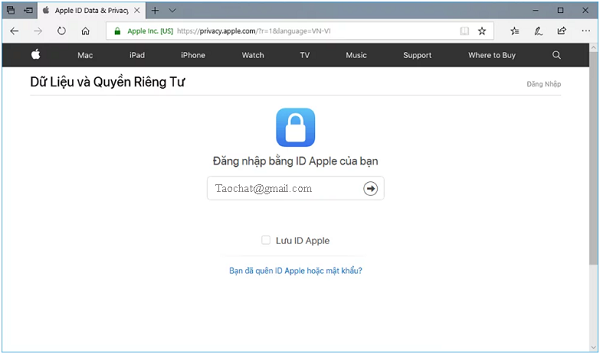
- Bước 3: Các bạn click vào nút Tiếp tục nếu trang ID Apple và Quyền riêng tư xuất hiện.
- Bước 4: Tiếp đó, Click vào chữ Bắt đầu bên dưới tùy chọn Xóa tài khoản của bạn.
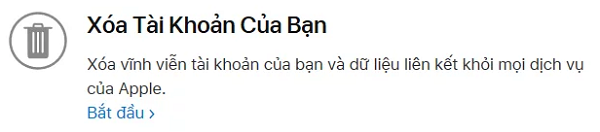
- Bước 5: Hãy chọn lý do xóa tài khoản từ menu thả xuống, chẳng hạn như “Tôi muốn dừng sử dụng tài khoản” và chọn Tiếp tục.
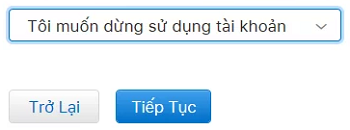
- Bước 6: Các bạn nên xem lại danh sách những điều quan trọng cần biết trước khi xóa tài khoản của bạn và click vào nút Tiếp tục.
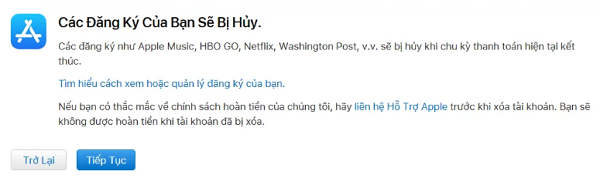
- Bước 7: Xem lại các điều khoản và điều kiện xóa, click vào ô vuông trước dòng “Tôi đã đọc và đồng ý với các điều kiện này”, sau đó click Tiếp tục.
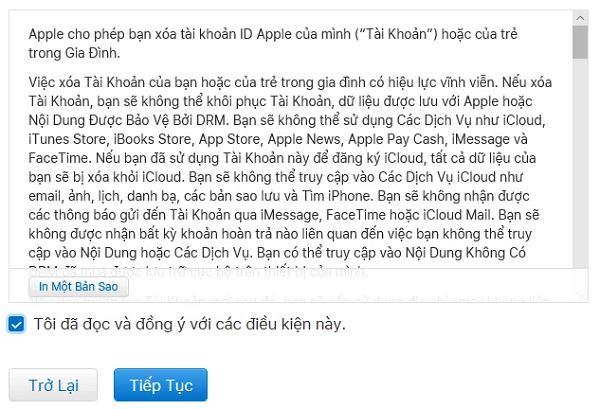
- Bước 8: Chọn cách nhận cập nhật về trạng thái tài khoản của bạn qua: Email được sử dụng để tại ID Apple này, địa chỉ email khác hoặc bằng số điện thoại. Sau đó, chọn Tiếp tục.
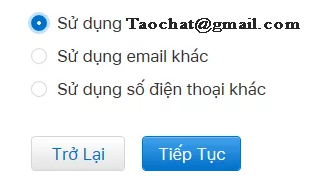
- Bước 9: In, tải xuống hoặc viết mã truy cập hiện lên ở bước này lại, mã này rất cần thiết để liên hệ với bộ phận hỗ trợ của Apple về những vấn đề liên quan đến yêu cầu của bạn, bao gồm nếu bạn muốn thay đổi ý định xóa tài khoản trong một thời gian ngắn sau khi yêu cầu được gửi. Sau đó chọn Tiếp tục.
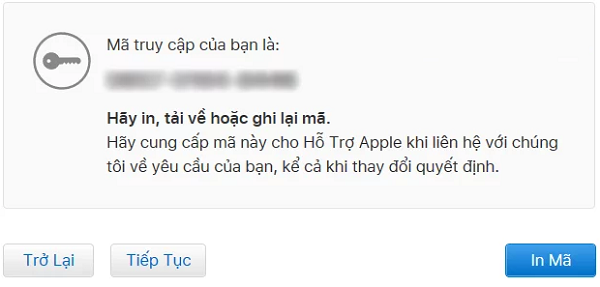
- Bước 10: Nhập mã truy cập ở bước 9 vừa rồi để xác nhận rằng bạn đã và đang lưu lại mã đó. Sau đó chọn Tiếp tục.
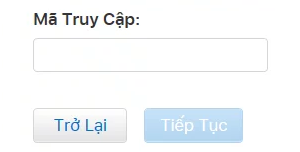
- Bước 11: Đọc lại lưu ý về việc xóa tài khoản một lần nữa và click vào nút Xóa tài khoản màu đỏ.
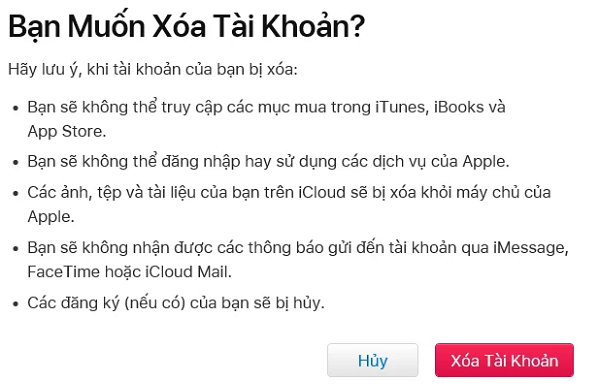
- Bước 12: Apple sẽ xác nhận là họ đang làm việc để xóa tài khoản của bạn trên trang web và trong một email. Apple cho biết quá trình xóa có thể mất đến 7 ngày. Tài khoản của bạn sẽ vẫn hoạt động khi quá trình xác minh đang được diễn ra.
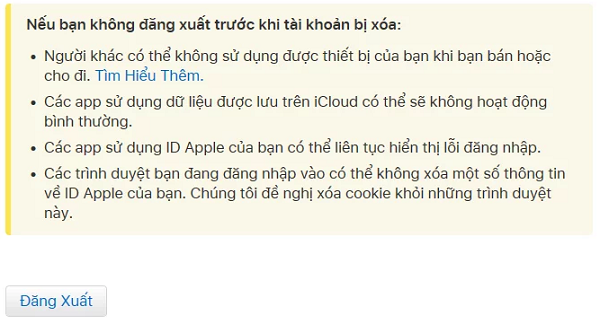
Chú ý: Hãy nhớ đăng xuất tài khoản ID Apple này trên tất cả các thiết bị và trình duyệt web trước khi tài khoản bị xóa nhé.
Việc xoá tài khoản Apple ID vĩnh viễn sẽ ảnh hưởng nghiêm trọng đến dữ liệu bạn đã lưu trữ trên iCloud, do vậy hãy hết sức cẩn thận để tránh những tình huống đáng tiếc có thể xảy ra.
Chúc các bạn thực hiện thành công nhé!
» Tham khảo: Địa chỉ sửa iPhone uy tín tại Đà Nẵng

